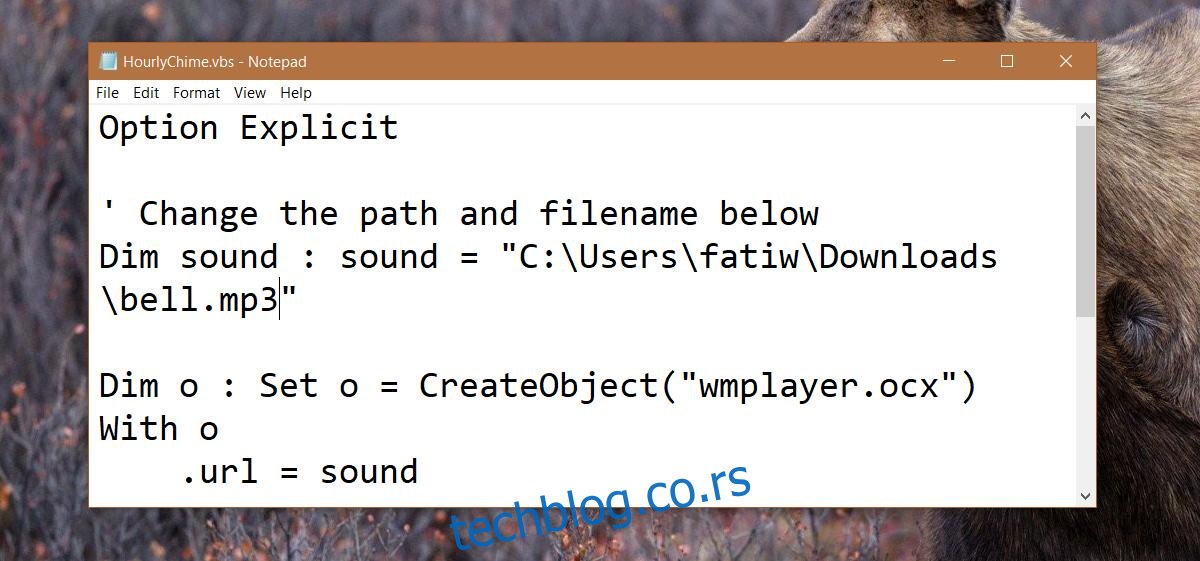Аларми и подсетници су добар начин да пратите нешто што треба да урадите. Када сте преплављени послом, ови аларми и подсетници су понекад једини начин да пратите рок који се приближава. Можете подесити да се аларми понављају сваки сат на вашем телефону. Стони рачунари нису баш велики по алармима иако Виндовс 10 има апликацију за аларм и сат. Апликација за аларм је основна као да ћете је користити да бисте се пробудили ујутру. Чак има и функцију одлагања. Не ради много више. Ако вам је потребан бољи начин да пратите време док радите, можете да натерате Виндовс да се огласи на сат. Сатови, прави, заправо то раде. То је добар начин да вас подсетим на време које пролази ако вас ухвати посао.
Да бисте натерали Виндовс да одговори на сат, биће вам потребне две ствари; апликацију или скрипту за покретање звука звона за вас и начин да га покренете сваког сата. Идемо са скриптом да извршимо звук звона. Морате пронаћи звучну датотеку која ће вам дати звук. Можете да користите звукове који су већ у оперативном систему Виндовс или можете преузети бесплатне звукове.
Цхиме Соунд Сцрипт
Прво, преузмите леп кратак звук за репродукцију на сат. Идемо са малим звуком звона, али можете ићи са сиреном или сиреном за маглу ако желите. Сачувајте датотеку негде где је мало вероватно да ћете је избрисати. Дајте му једноставно име.
Отворите Нотепад и налепите следеће у датотеку.
Option Explicit
Dim sound : sound = "C:WindowsMediaAlarm01.wav"
Dim o : Set o = CreateObject("wmplayer.ocx")
With o
.url = sound
.controls.play
While .playstate <> 1
wscript.sleep 100
Wend
.close
End With
Set o = Nothing
Замените ред „Ц:ВиндовсМедиаАларм01.вав“ путањом до звука који сте управо преузели. Можете користити ВАВ или МП3 датотеке.
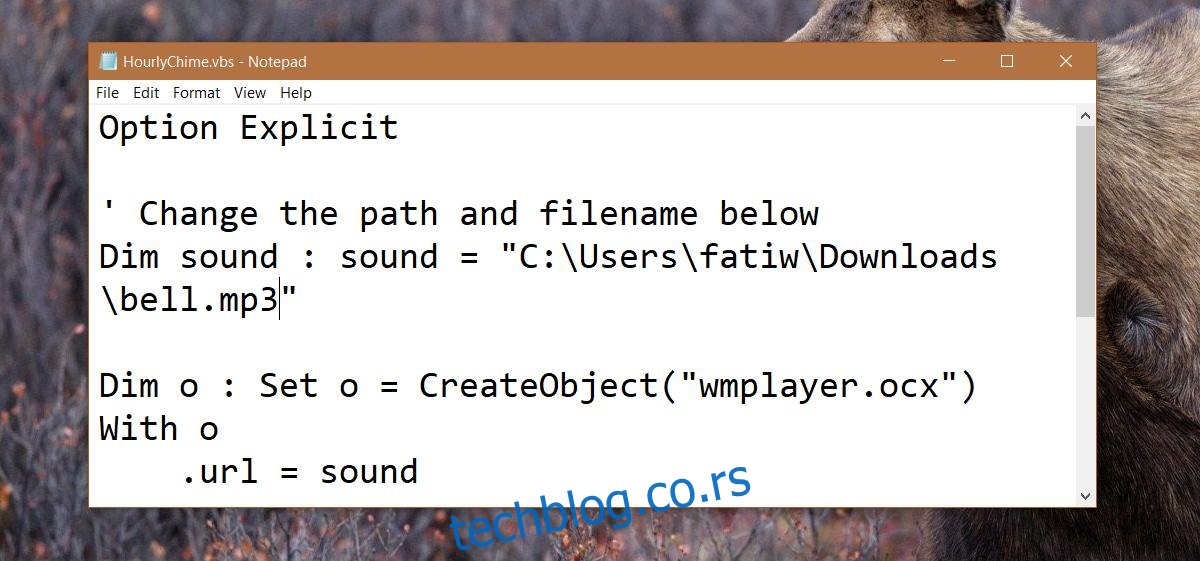
Сачувајте датотеку са ВБС екстензијом. На пример, сачувајте га као ХоурлиЦхиме.вбс. Ова скрипта долази љубазношћу корисника Суперусер Рицхарда.
Направите заказани задатак
Скрипта покреће аудио датотеку. То је његова једина сврха. Сада морате да покренете скрипту сваки сат. Да бисте то урадили, потребно је да креирате заказани задатак. Отворите Таск Сцхедулер и кликните на „Креирај задатак“ у десној колони.
Дајте задатку име, а затим идите на картицу Триггерс.
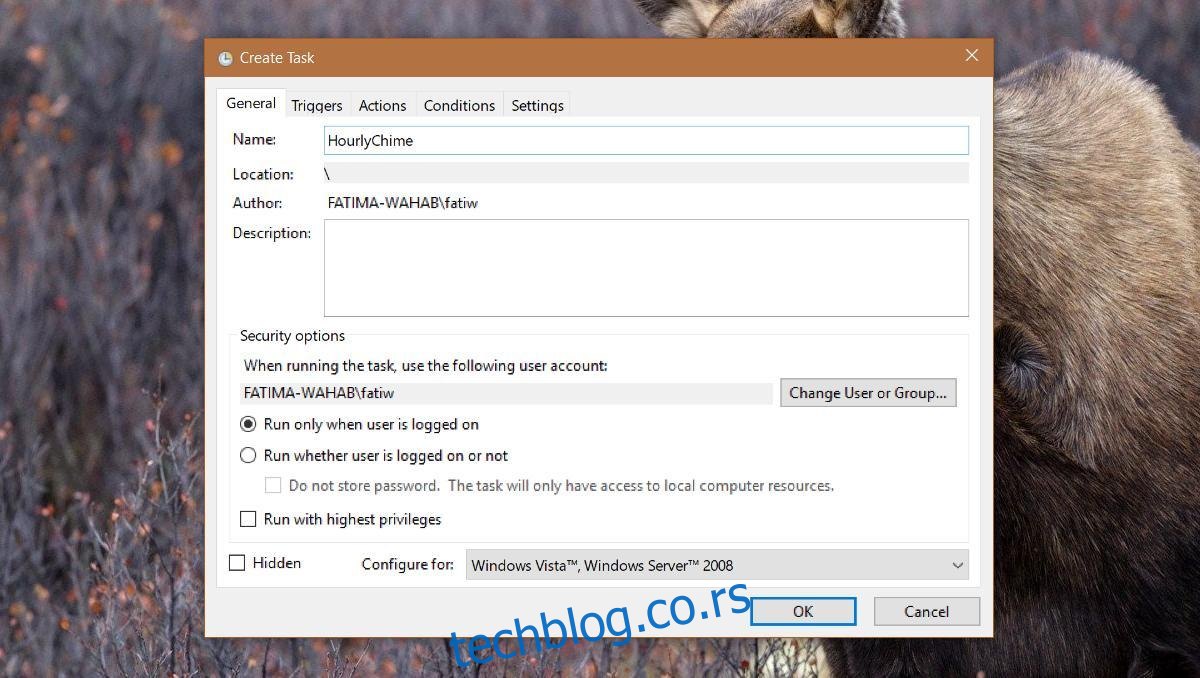
На картици Окидачи оставите падајући мени „Започни задатак“ постављен на „По распореду“. У одељку Подешавања подесите датум почетка на тренутни датум. Подесите време на 12:00:00. Требало би да се понавља свакодневно.
У одељку Напредна подешавања омогућите опцију „Понови задатак сваки“ и изаберите „1 сат“ из падајућег менија. Кликните на Ок.
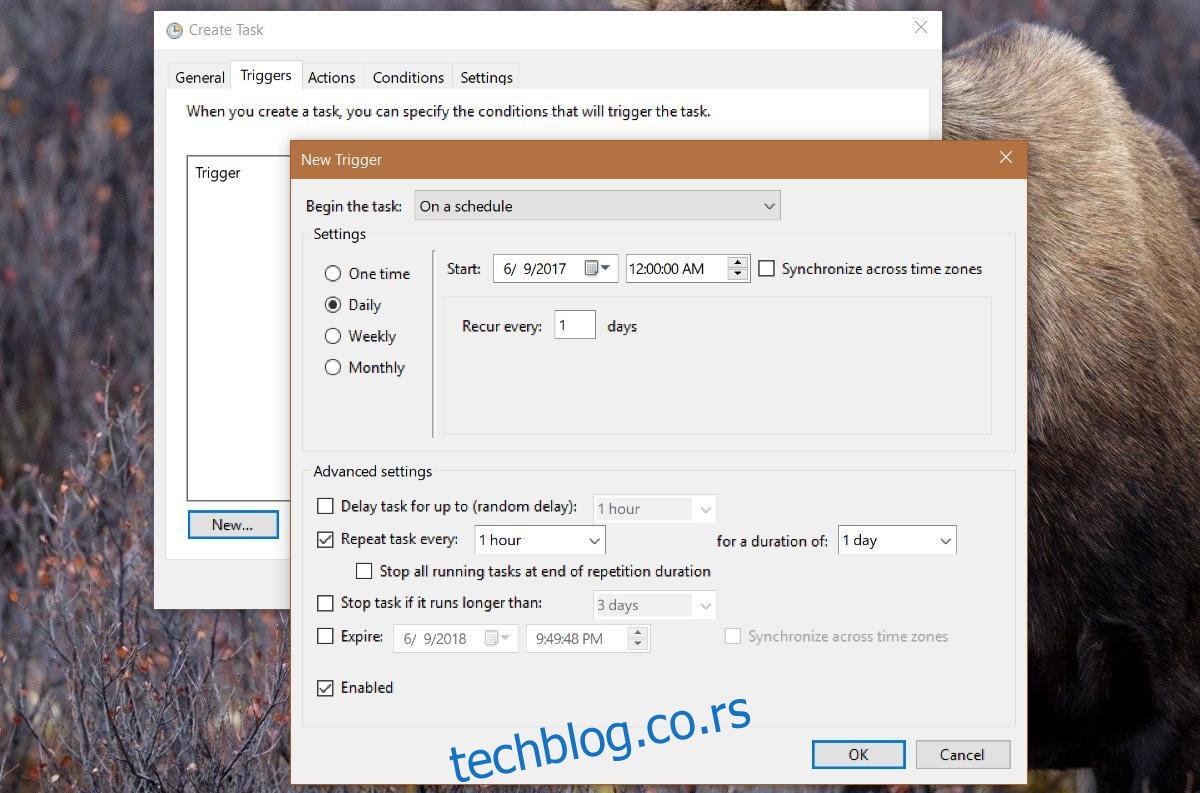
Сада, све што треба да урадите је да позовете скрипту. Идите на картицу Радње. Додајте нову радњу. Кликните на дугме ‘Прегледај’ поред поља Програм/Скрипта и изаберите ВБС датотеку коју сте креирали у претходном одељку. Кликните на Ок и додајте ваш задатак је завршен.
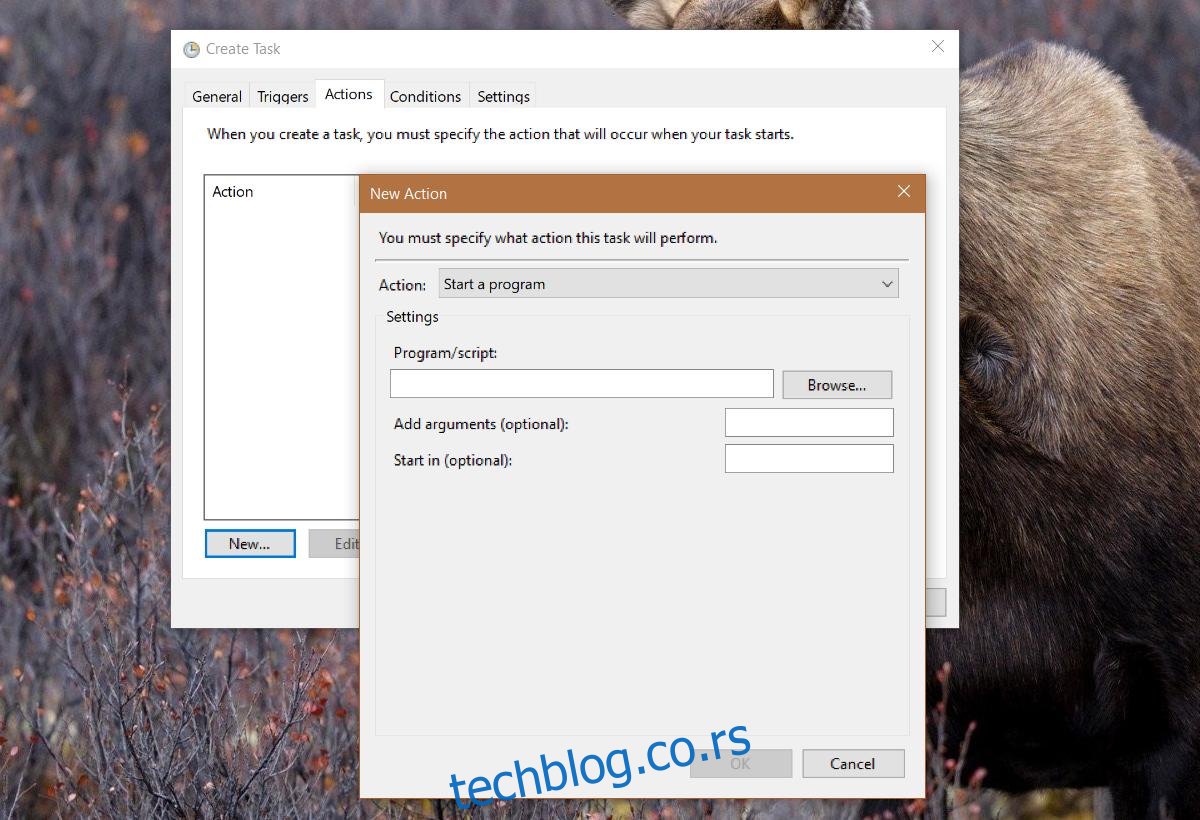
Овај задатак ће учинити да Виндовс звони сваки сат. Можете га искључити кад год желите.